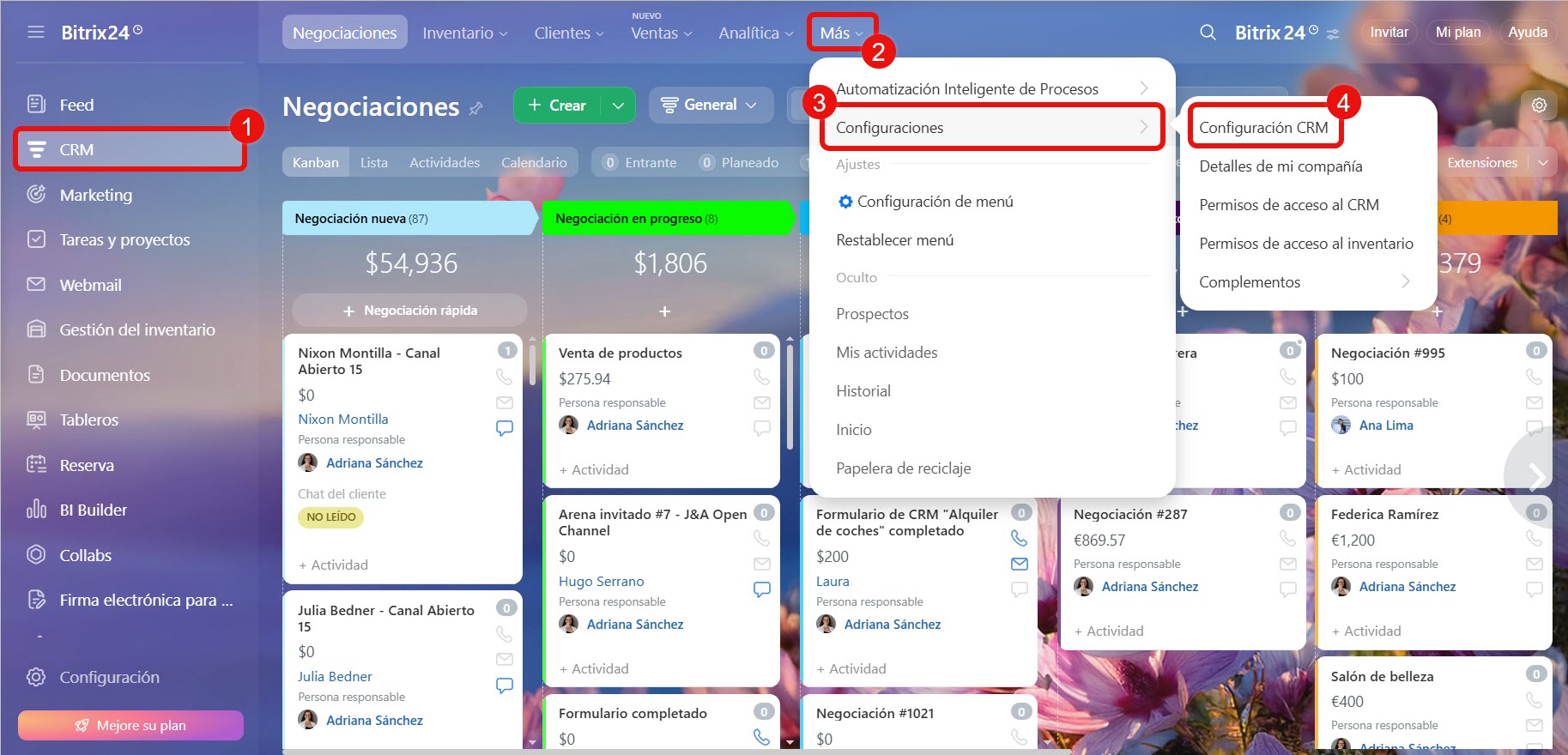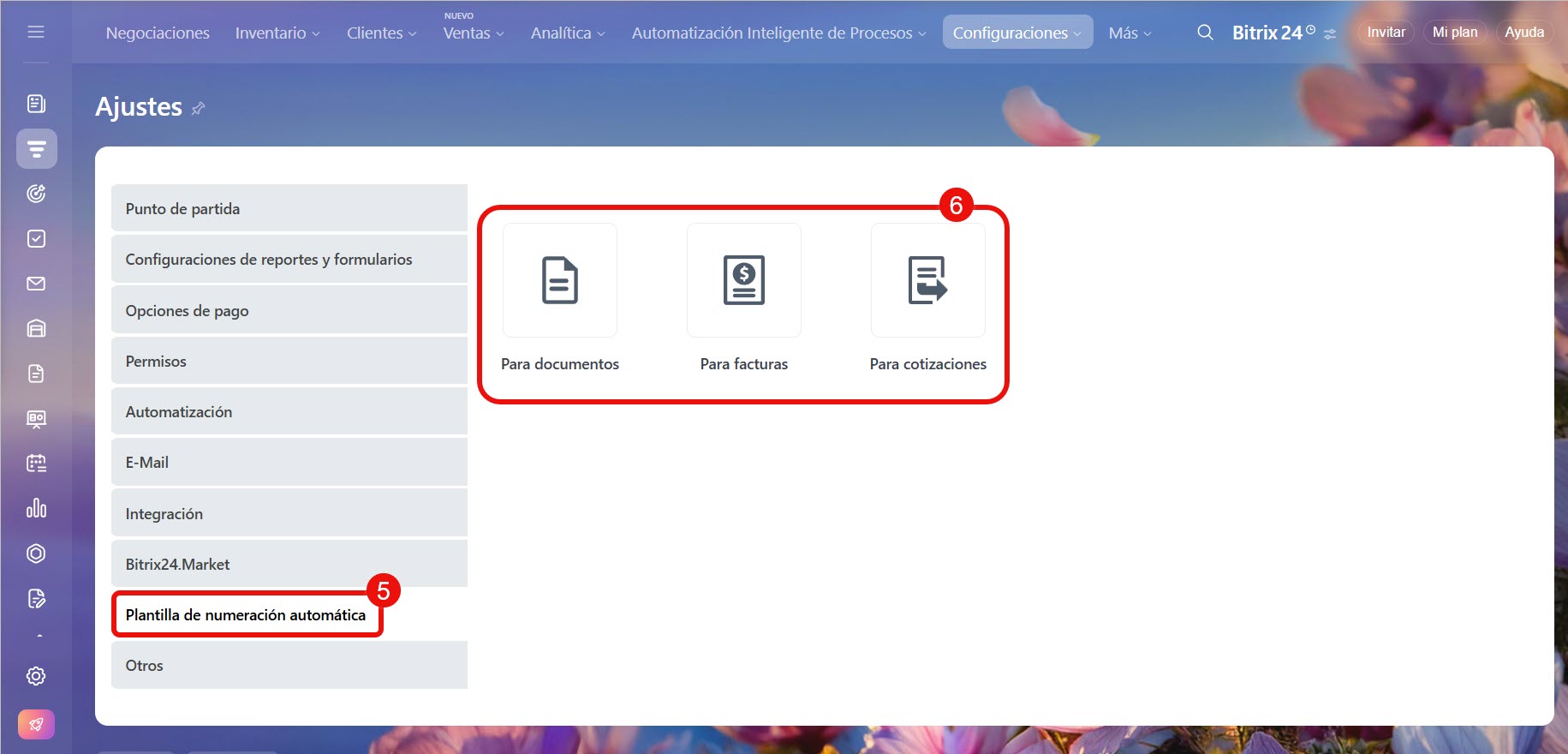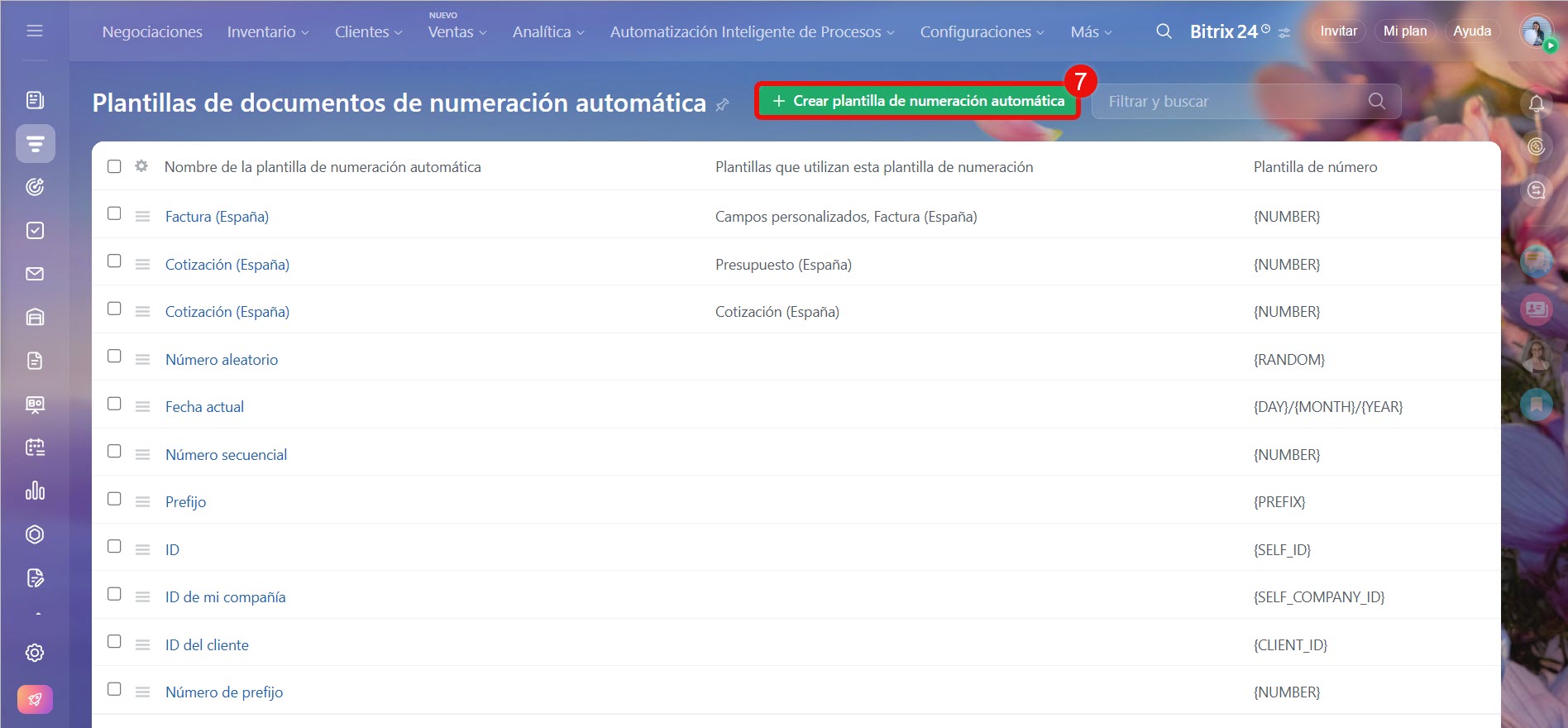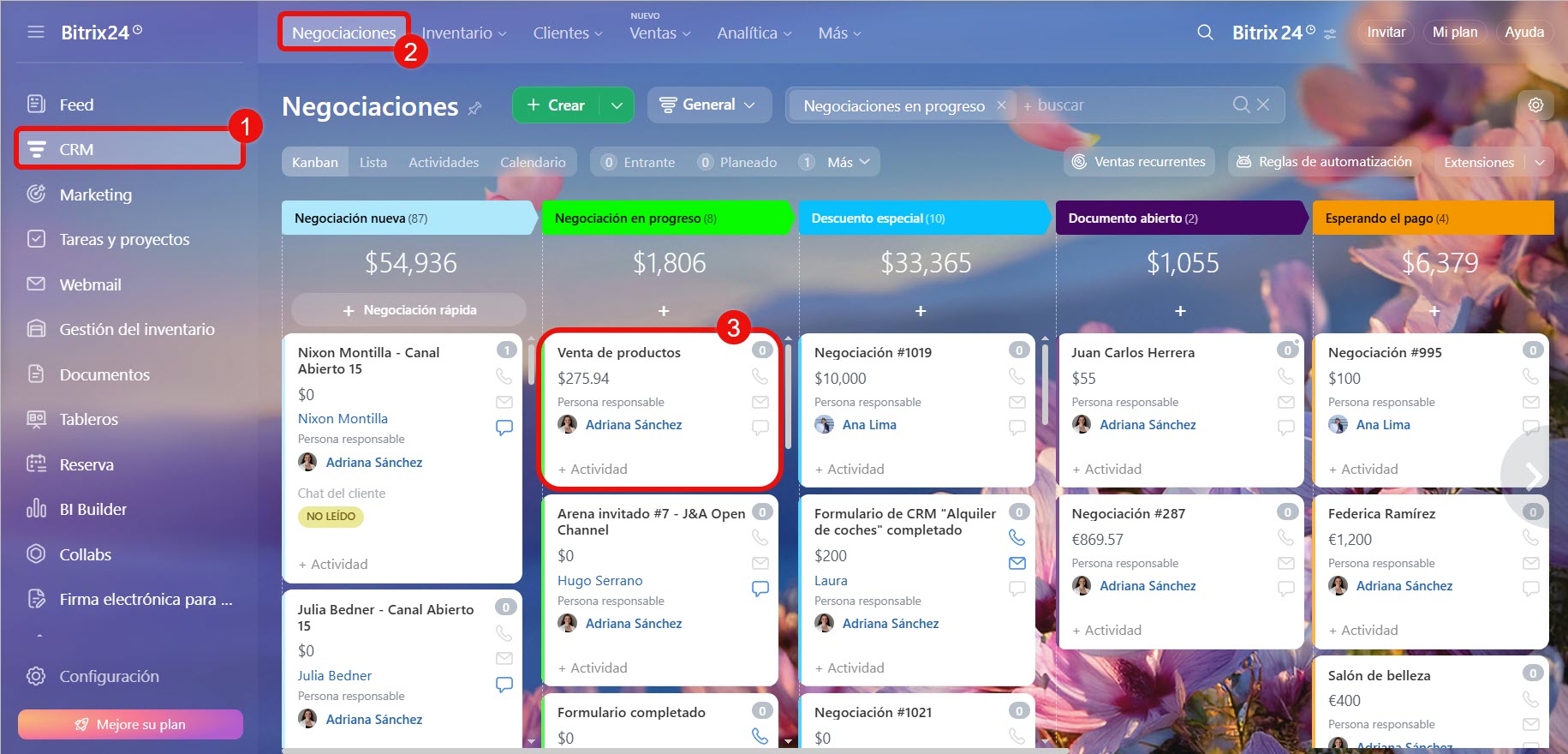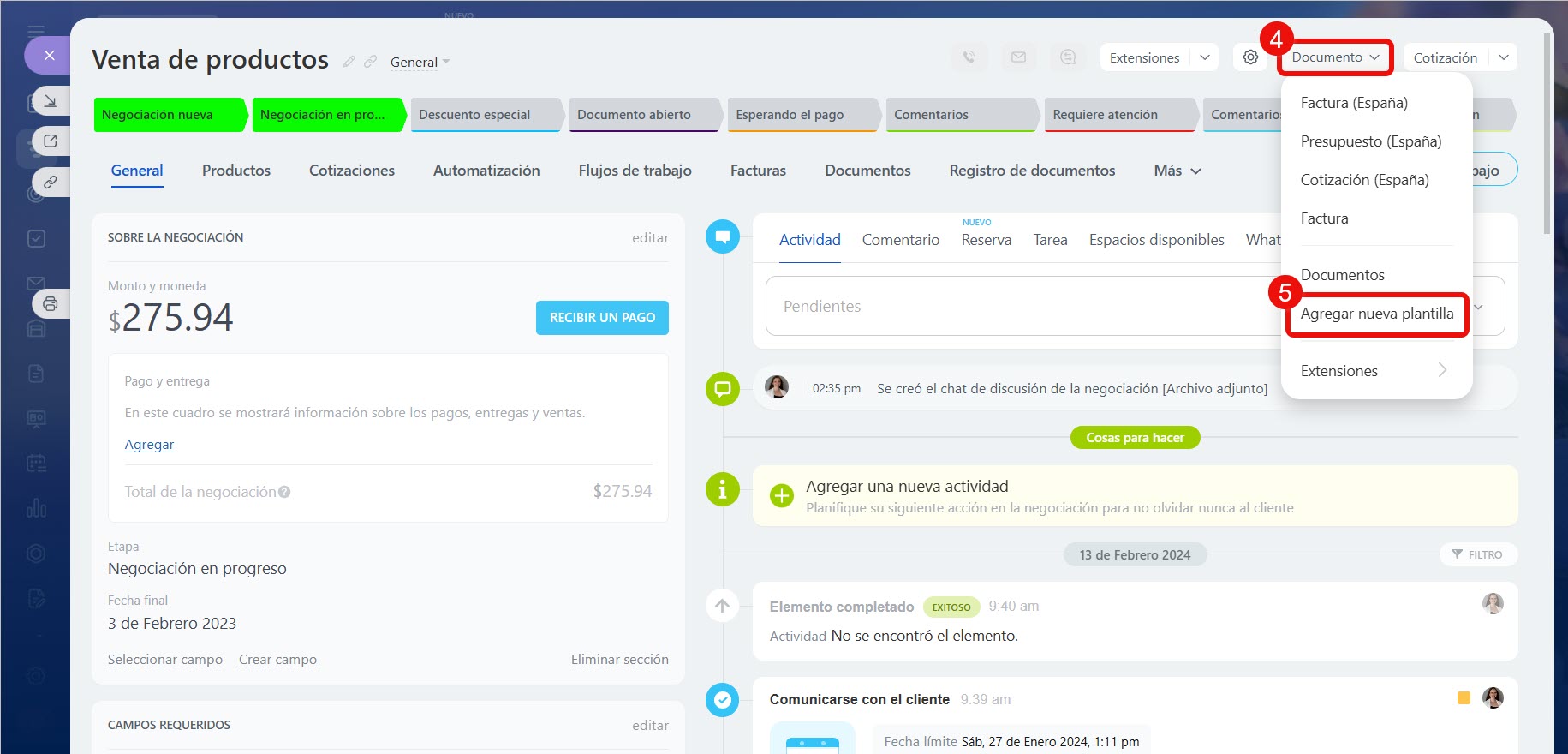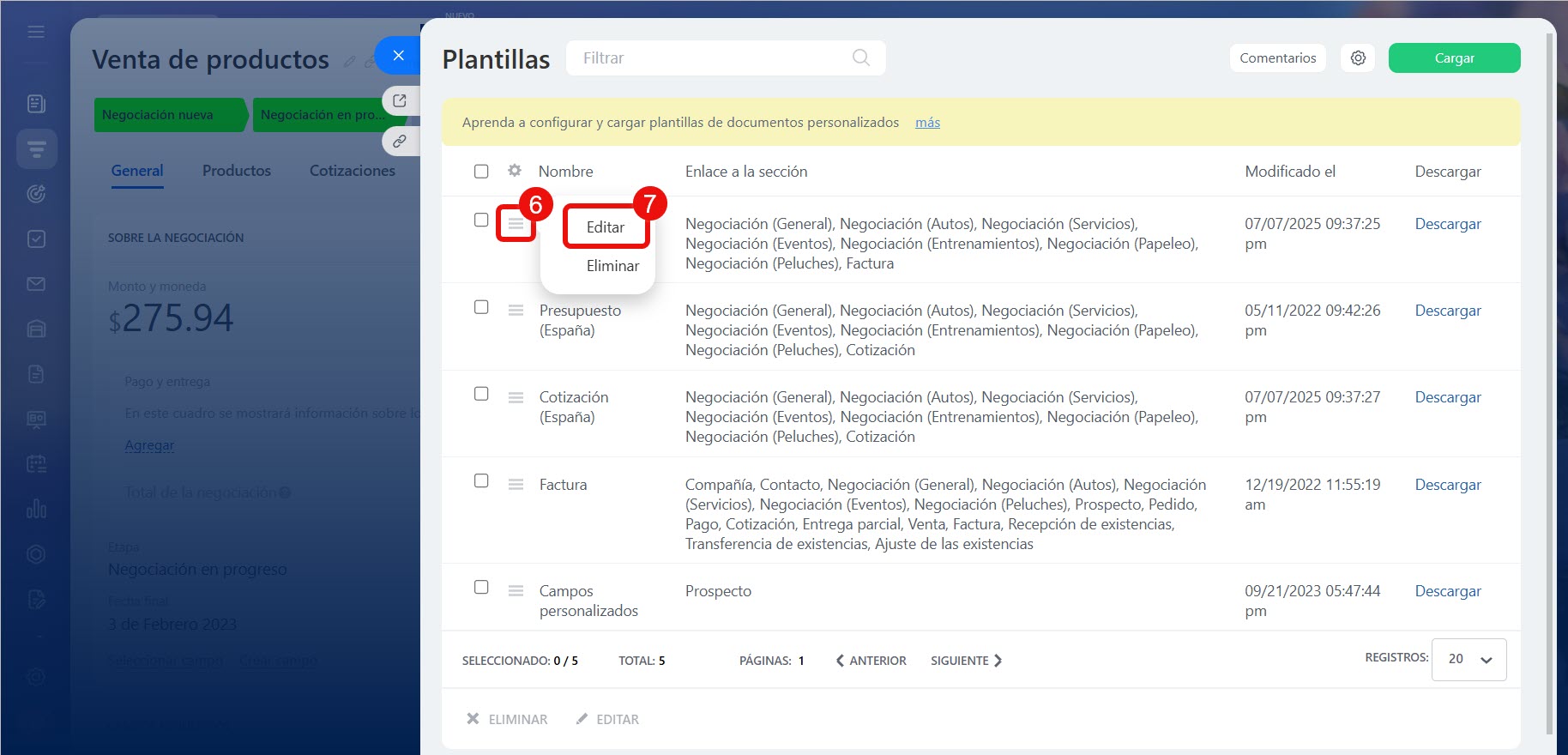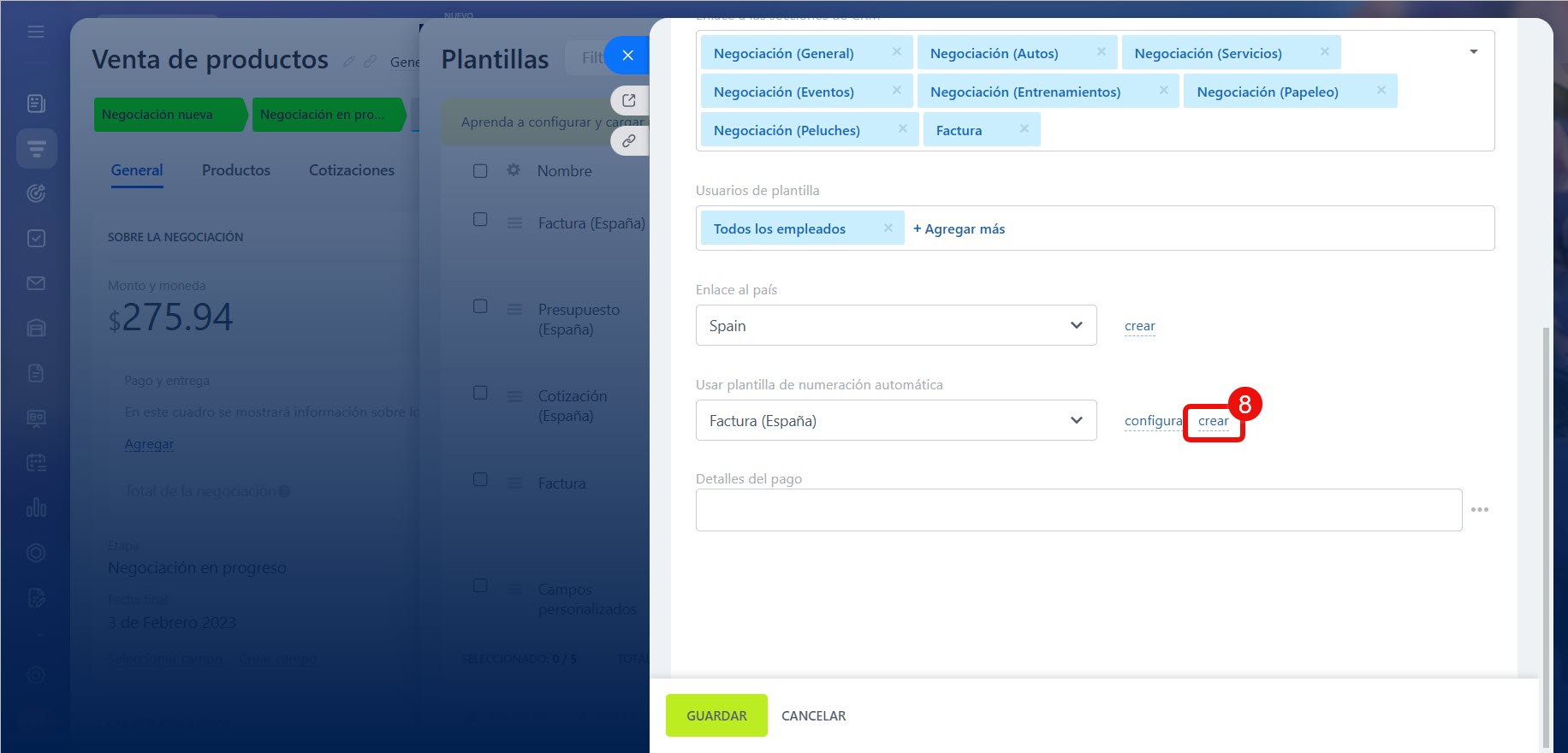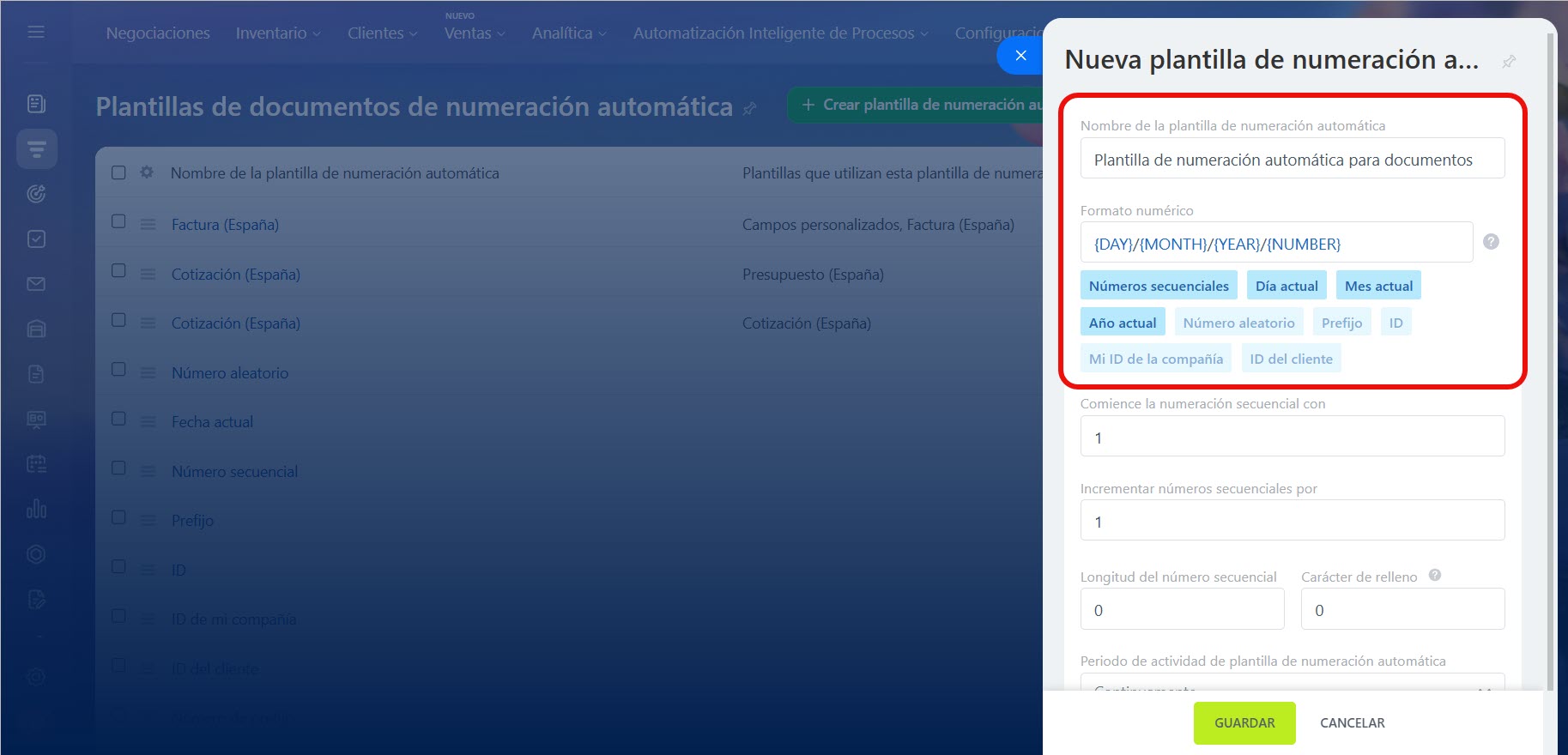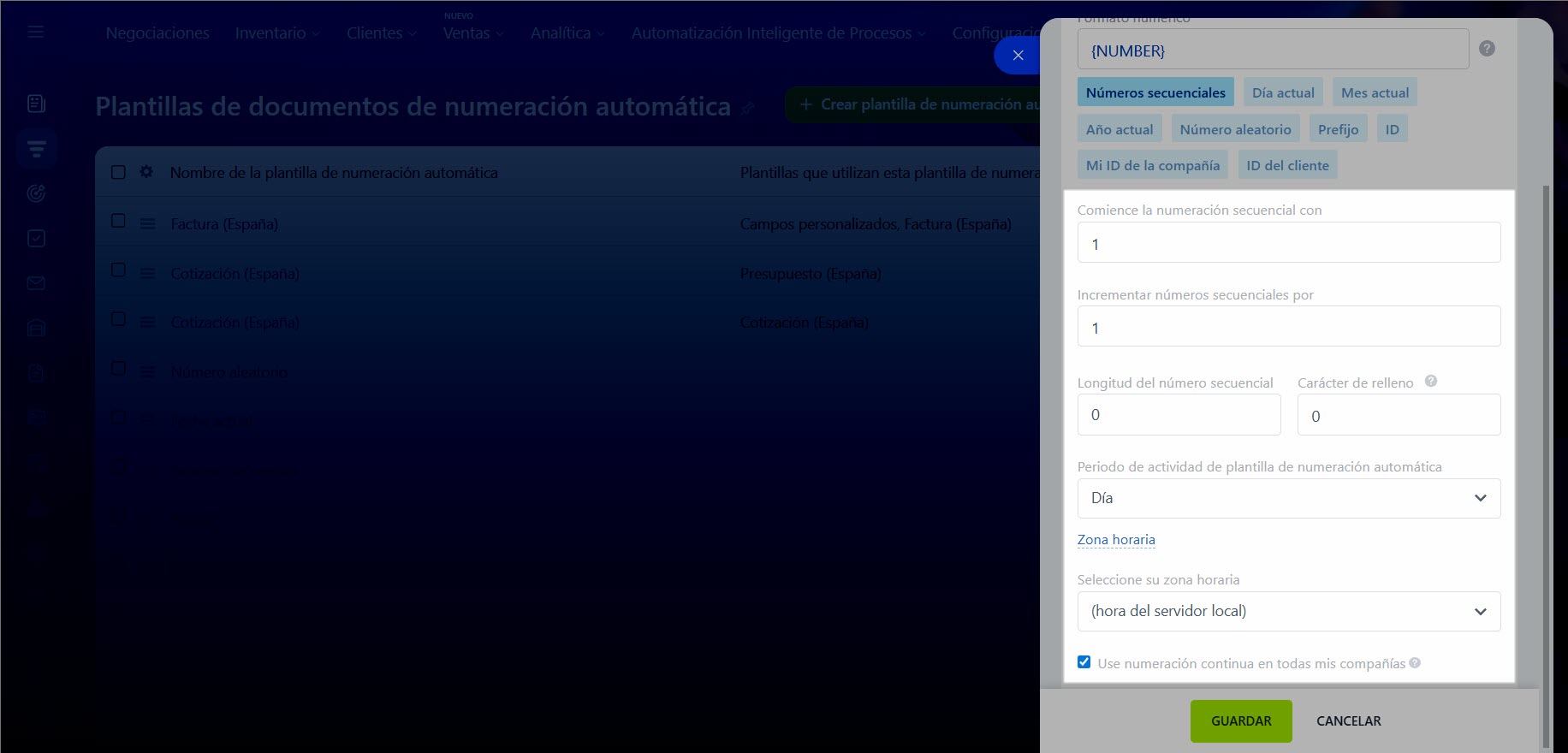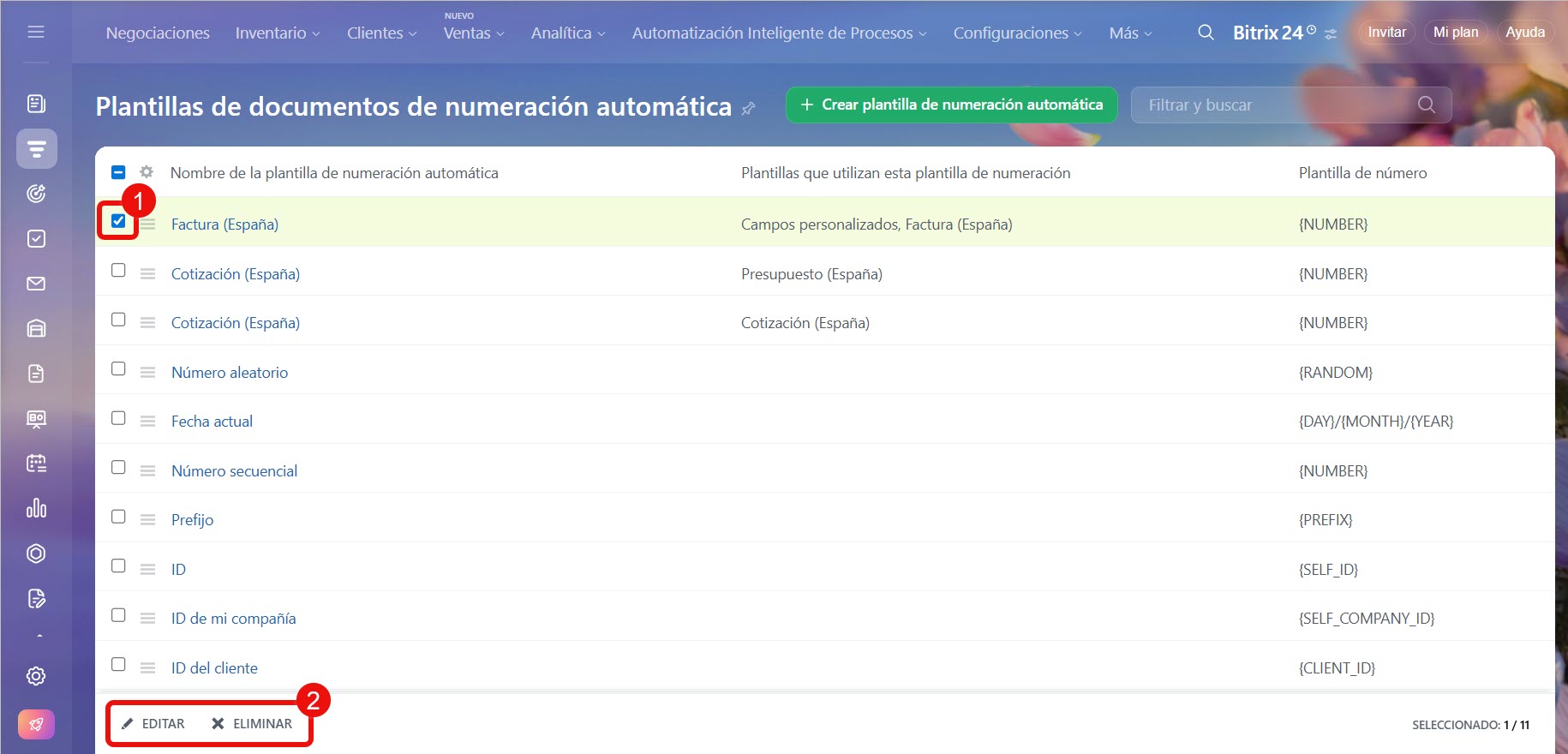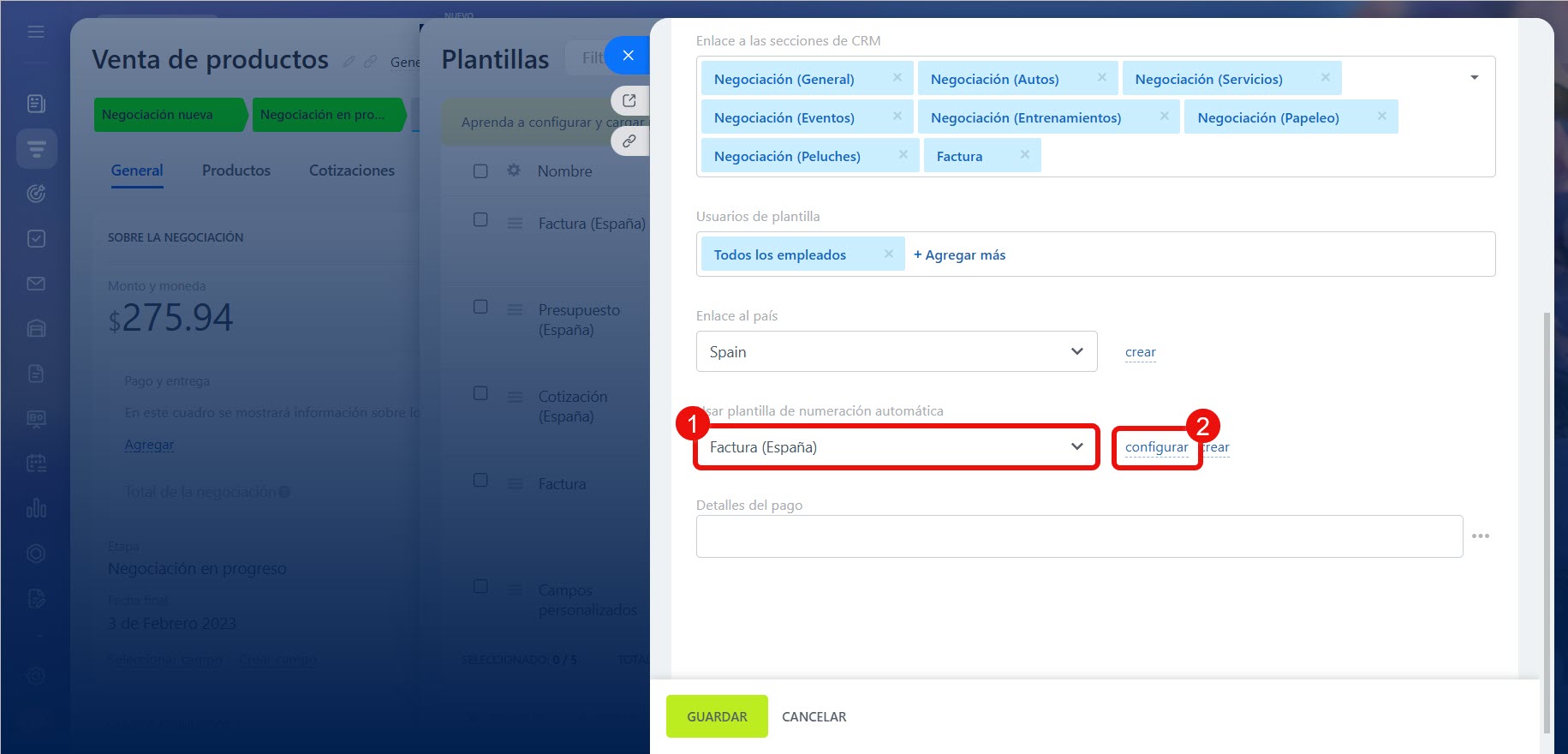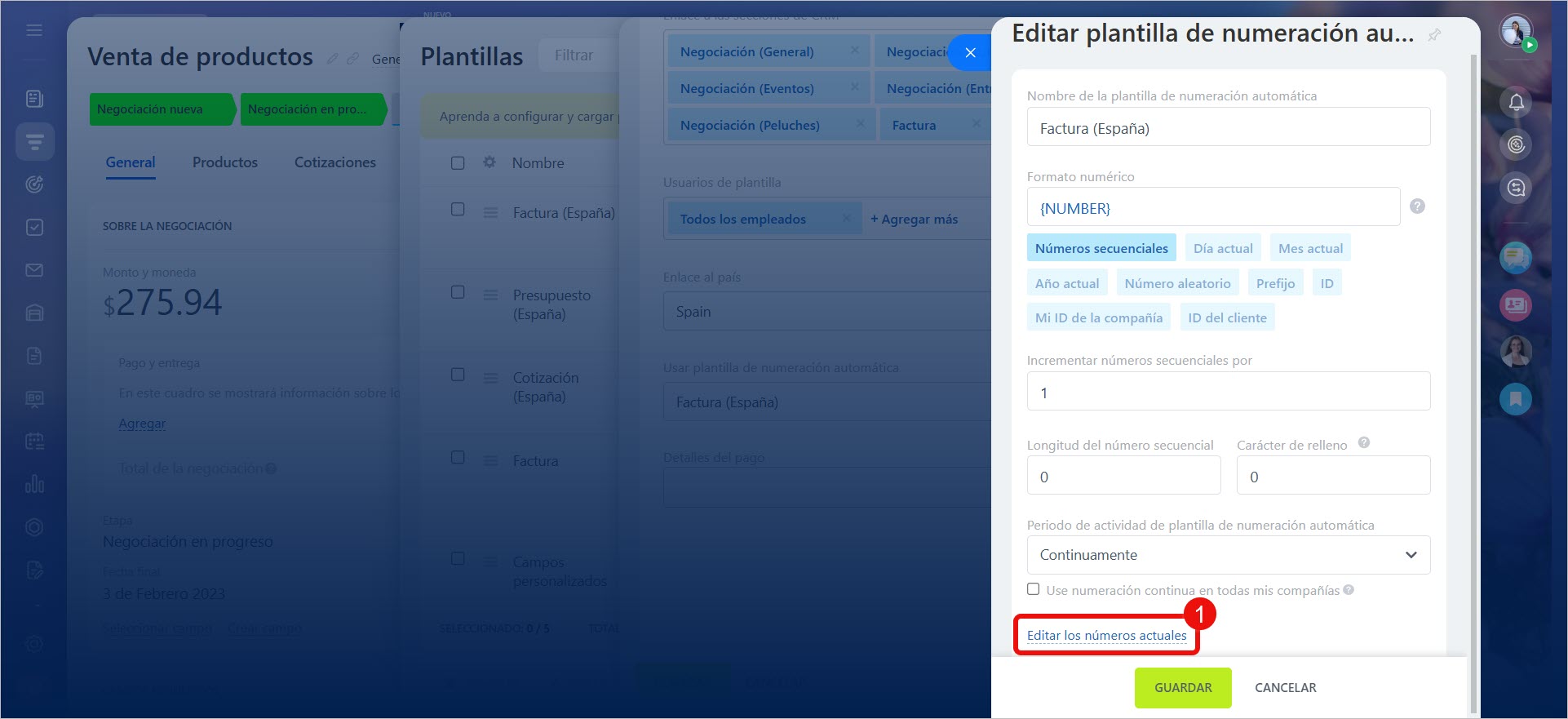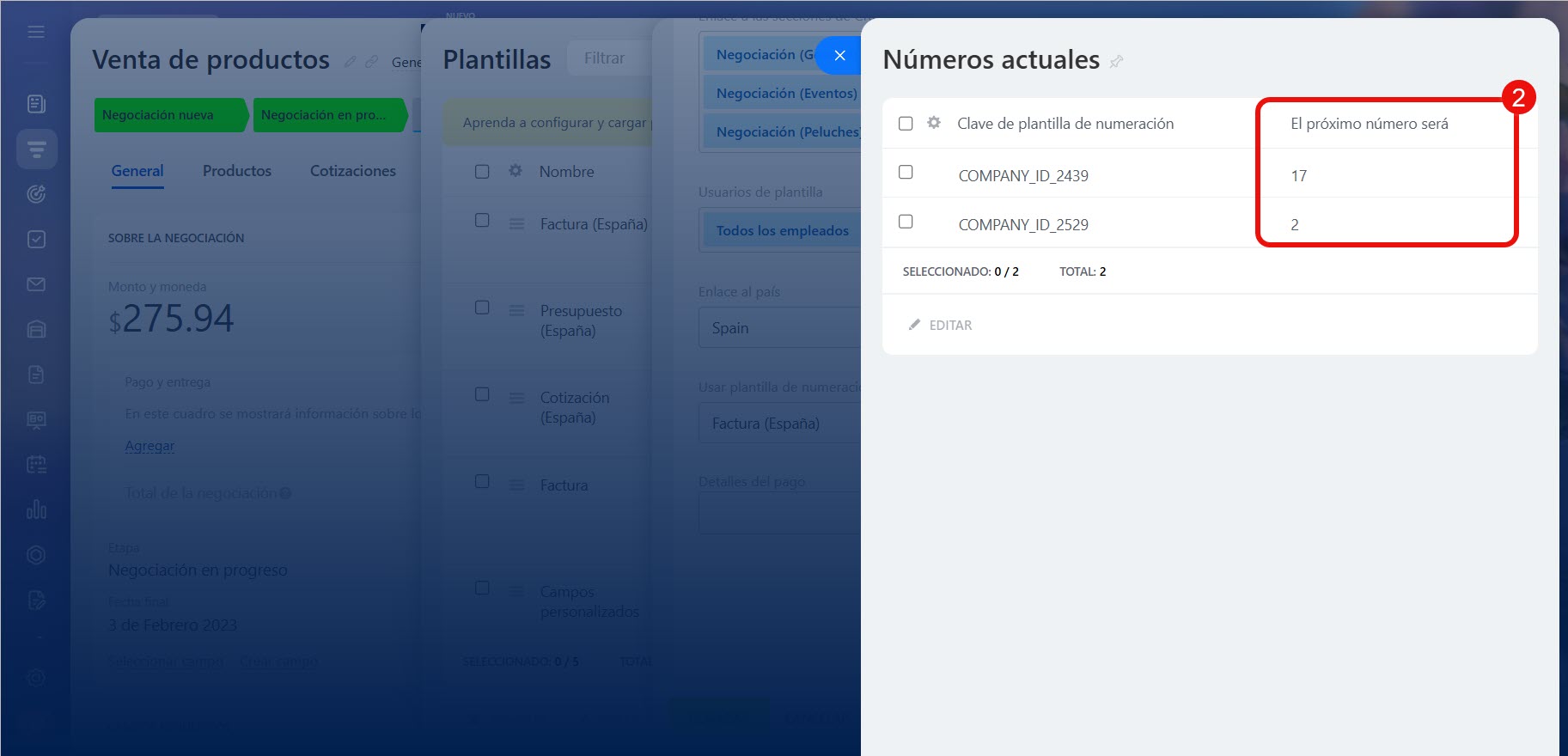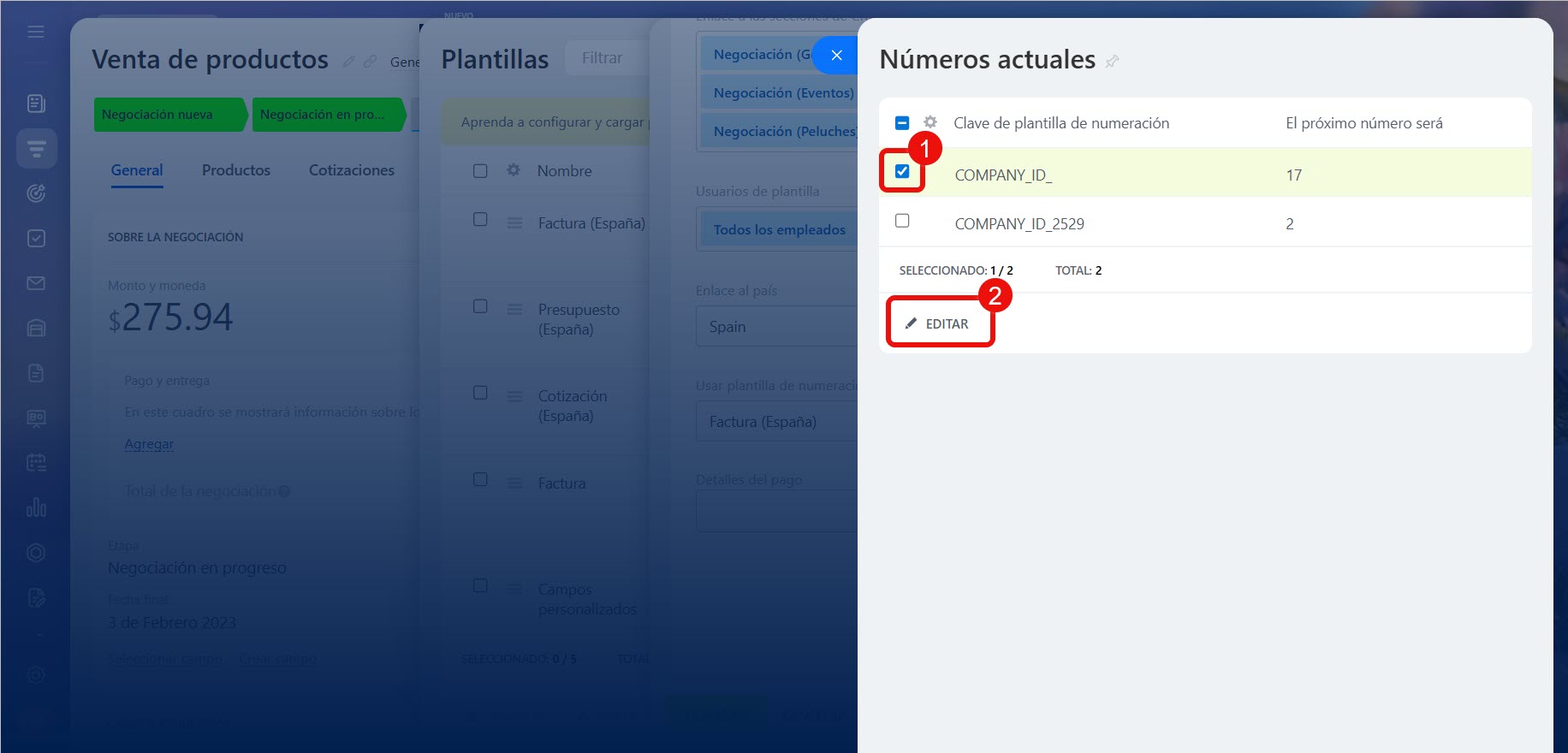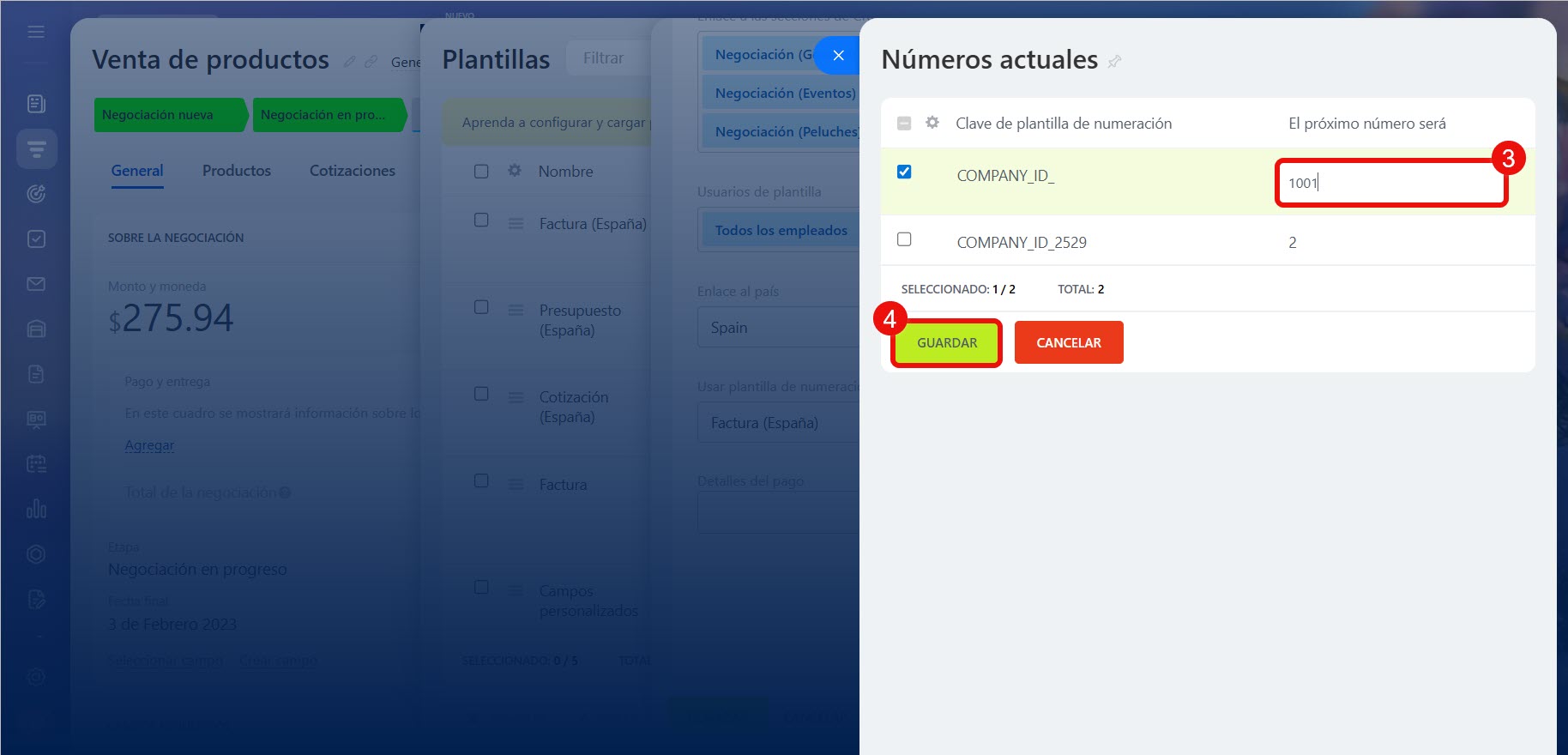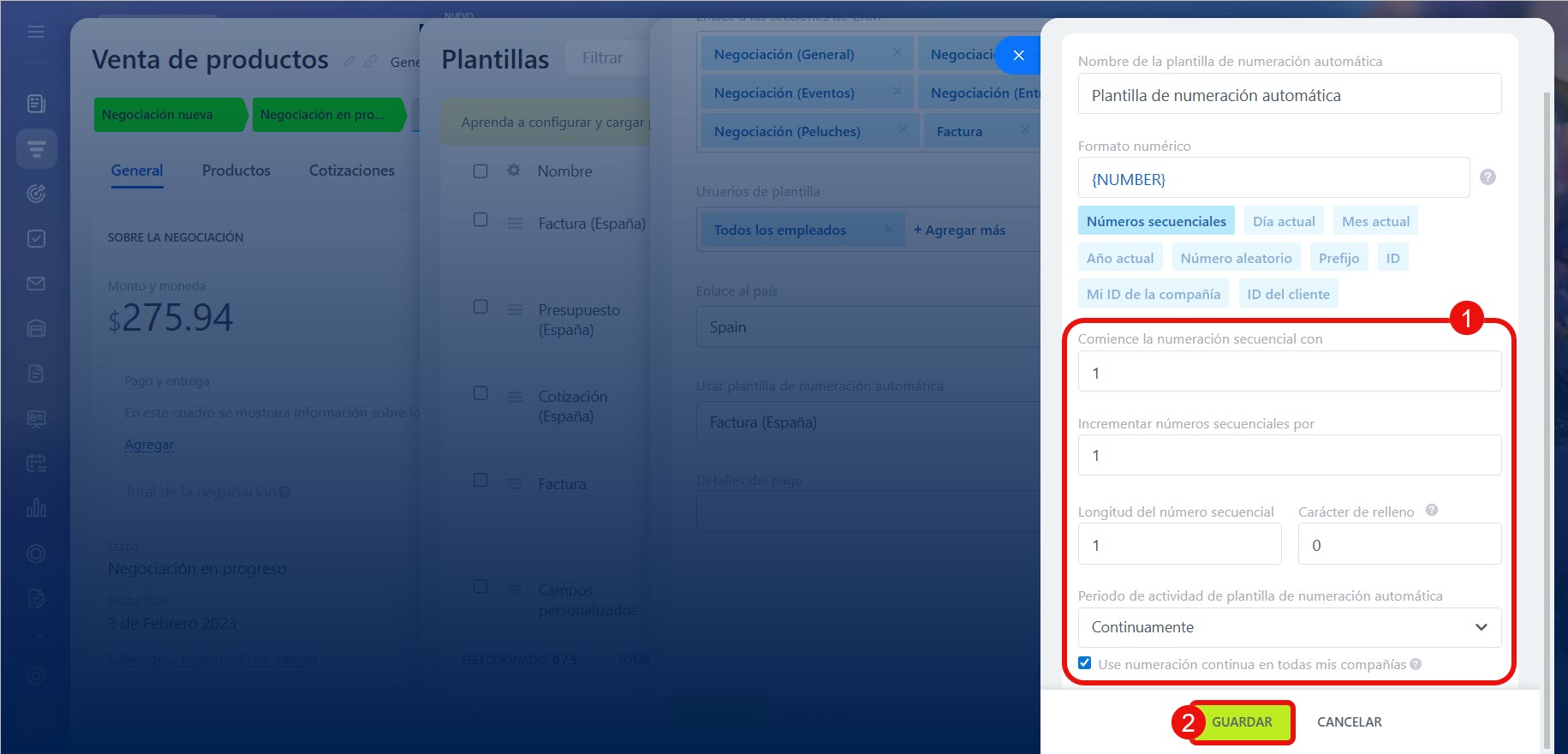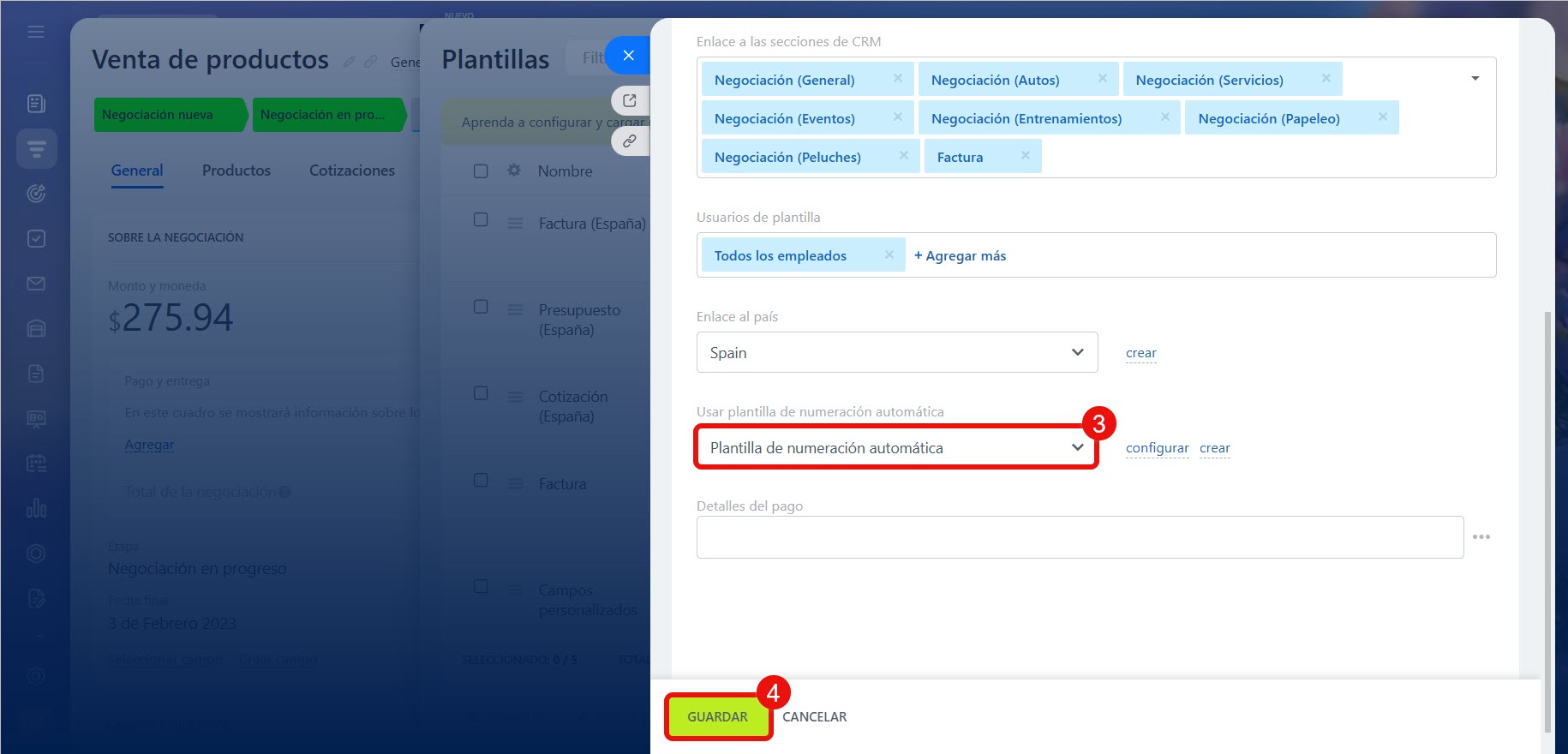Un numerador es un conjunto de reglas que Bitrix24 utiliza para asignar un número único a cada documento. El número puede incluir dígitos, fechas, prefijos y otros valores, lo que facilita la búsqueda, elimina duplicados y ayuda a los empleados a trabajar más rápido con los documentos.
En Bitrix24, es posible configurar numeradores específicos para documentos, facturas y cotizaciones. Para prospectos y negociaciones, se utiliza una numeración estándar que no se puede modificar.
Permisos de acceso basados en roles en CRM
En este artículo explicaremos cómo:
Cómo crear un numerador
Un numerador se puede crear en la configuración del CRM o en las plantillas de documentos.
En la configuración del CRM.
1-5. Ve a CRM > Más > Configuración > Configuración CRM > Plantilla de numeración automática.
6. Selecciona el elemento para el cual deseas configurar el numerador: documentos, facturas o cotizaciones.
7. Haz clic en Crear plantilla de numeración automática.
En la plantilla de documentos.
1-3. Ve a CRM > Negociaciones y abre la ficha de cualquier negociación.
4-5. Haz clic en Documento > Agregar nueva plantilla.
6-7. Selecciona la plantilla y haz clic en Editar.
8. Haz clic en Crear junto al campo Usar plantilla de numeración automática.
Cómo configurar un numerador
Define los parámetros del numerador. Asigna un nombre que te permita identificar fácilmente el numerador en la lista. Luego, configura la plantilla del número: selecciona y organiza en el orden deseado una o varias variables que se incluirán en el número.
Por ejemplo, si agregas Día actual, Mes actual, Año actual y Números secuenciales, los números se verán así: 11/09/2025/1, 11/09/2025/2, y así sucesivamente. Esto permite identificar rápidamente la fecha de creación del documento y su número consecutivo.
Números secuenciales: es un número que se incrementa con cada documento (por ejemplo, 1, 2, 3). Es ideal para una numeración básica donde la cronología de creación de documentos es importante.
Configuración del número secuencial
Comience la numeración secuencial con: el número con el que comenzará la numeración en el período actual (por ejemplo, 101).
Incrementar números secuenciales por: el intervalo de incremento del número. Por ejemplo, si el intervalo es 3, después de 101 el siguiente número será 104.
Longitud del número secuencial: la cantidad de dígitos que tendrá el número. Por ejemplo, con una longitud de 3, los números serán 001, 002, etc.
Carácter de relleno: el carácter que se agrega antes del número si su longitud es menor a la especificada. Por ejemplo, con una longitud de 2 y un relleno de 0, los números serán 01, 02, 03.
Periodo de actividad de plantilla de numeración automática: la frecuencia con la que la numeración se reinicia: continuamente, por día, mes o año. Por ejemplo, si seleccionas el período Día y el número comienza en 1, cada día la numeración volverá a empezar desde 1. Para evitar confusiones entre documentos de diferentes períodos, se recomienda usar un formato con fecha: Día, mes y año actuales + Números secuenciales.
Zona horaria: por defecto, se utiliza la hora del servidor, por lo que el reinicio de números puede no ocurrir a la medianoche de tu región. Para que la numeración coincida con tu jornada laboral y evitar duplicados, selecciona tu zona horaria.
Use numeración continua en todas mis compañías: si activas esta opción, todas tus empresas compartirán la misma numeración. Si la desactivas, cada empresa tendrá su propia numeración.
Día, mes o año actuales: agrega la fecha de creación del documento al número. Es útil para identificar el período de creación de documentos, como contratos o actas.
Número aleatorio: una combinación arbitraria de dígitos y letras mayúsculas (por ejemplo, 4C2FW). La longitud del número se puede configurar. Este formato es ideal para documentos donde la seguridad es importante y no se puede permitir que se adivine el número.
Prefijo: cualquier palabra o cifra que se agrega antes del número (por ejemplo, DOC). Completa el campo Prefijo. Este formato ayuda a identificar rápidamente el tipo de documento o asociarlo con un proyecto o departamento.
ID: el identificador del elemento de CRM del cual se genera el documento (por ejemplo, el ID de una negociación o prospecto). Usa este formato cuando sea importante vincular el documento con un elemento específico de CRM para facilitar la búsqueda y el análisis.
Mi ID de la compañía: el identificador de tu empresa en el CRM. Es útil cuando trabajas con varias entidades legales para identificar rápidamente a qué empresa pertenece el documento.
Agregar detalles de mi compañía
ID del cliente: el identificador de la compañía o contacto especificado en la ficha del CRM. Permite encontrar rápidamente un documento asociado a un cliente específico.
Cómo editar o eliminar un numerador
Desde la configuración del CRM, puedes editar o eliminar un numerador. Selecciónalo en la lista y haz clic en Editar o Eliminar.
En la plantilla de documentos, solo puedes editar el numerador. Selecciona el numerador en el menú desplegable y haz clic en Configurar.
Cómo verificar y cambiar el siguiente número
Si necesitas continuar la numeración desde otro programa o establecer tu propio orden, puedes cambiar manualmente el siguiente número del documento.
Para hacerlo, haz clic en Editar los números actuales en la configuración del numerador. En la segunda columna, se muestra el número del siguiente documento. Por ejemplo, si en lugar del número 10 deseas que la siguiente factura tenga el número 1001, introduce este valor.
Para cambiar el número del siguiente documento:
1. Selecciona en la lista la clave del numerador, que indica para cuál de tus empresas se está creando el documento. Por ejemplo:
Company_ID_ — documentos sin empresa,
Company_ID_2529 — documentos de la empresa con ID 2529.
2. Haz clic en Editar.
3-4. Indica el nuevo número y haz clic en Guardar.
Qué hacer si la numeración de documentos se desincroniza
Si utilizas numeración secuencial para todas tus empresas, a veces puede desincronizarse y comenzar de nuevo. Por ejemplo, el siguiente número debería ser 120, pero al documento se le asigna el número 1. Esto suele ocurrir si:
- configuraste el numerador antes de agregar los detalles de tu empresa en Bitrix24,
- cambiaste la empresa principal o la eliminaste,
- activaste la opción Use numeración continua en todas mis compañías después de que el numerador ya estaba en uso.
Para solucionar el problema, crea un nuevo numerador y selecciónalo en la configuración de la plantilla del documento.
1. Configura los parámetros del número secuencial y activa la opción Use numeración continua en todas mis compañías.
2. Guarda los cambios.
3-4. Selecciona el nuevo numerador en la configuración de la plantilla del documento y guarda los cambios.
Resumen
- Un numerador es un conjunto de reglas que Bitrix24 utiliza para asignar un número único a cada documento. El número puede incluir dígitos, fechas, prefijos y otros valores.
- En Bitrix24, puedes configurar numeradores específicos para documentos, facturas y cotizaciones.
- Los administradores de Bitrix24 y los empleados con el permiso El usuario puede editar las preferencias pueden crear y configurar numeradores.
- Un numerador se puede crear de dos maneras: a través de la configuración del CRM o en la plantilla de documentos.
- Para configurar un numerador, selecciona y organiza una o varias plantillas: día, mes, año actuales, número secuencial, entre otros.